Kontaktu uzturēšana no iPhone uz datoru
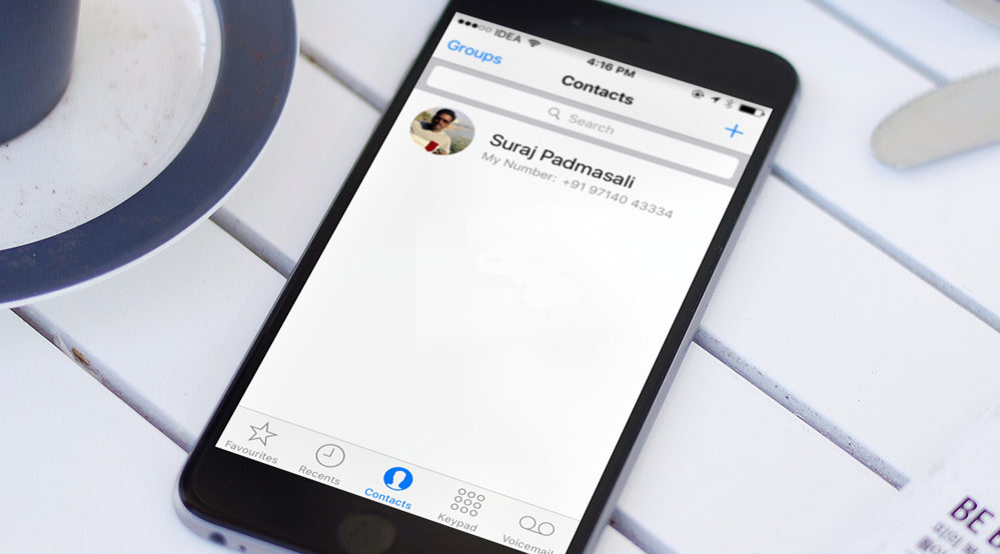
- 1453
- 364
- Lloyd O'Keefe
Draugi, šodien mēs uzzināsim, kā saglabāt kontaktus no iPhone uz datoru vai klēpjdatoru. Mēs uzreiz teiksim, ka tas ir ļoti vienkārši: jums ir nepieciešama tikai neliela pacietība un vēlme. Kādos gadījumos skaitļu pārsūtīšana var būt noderīga? Ar kurām programmas to var izdarīt? Kas tam vajadzīgs? Mēs atbildēsim uz visiem šiem jautājumiem, pirms turpināsim veikt darbības.
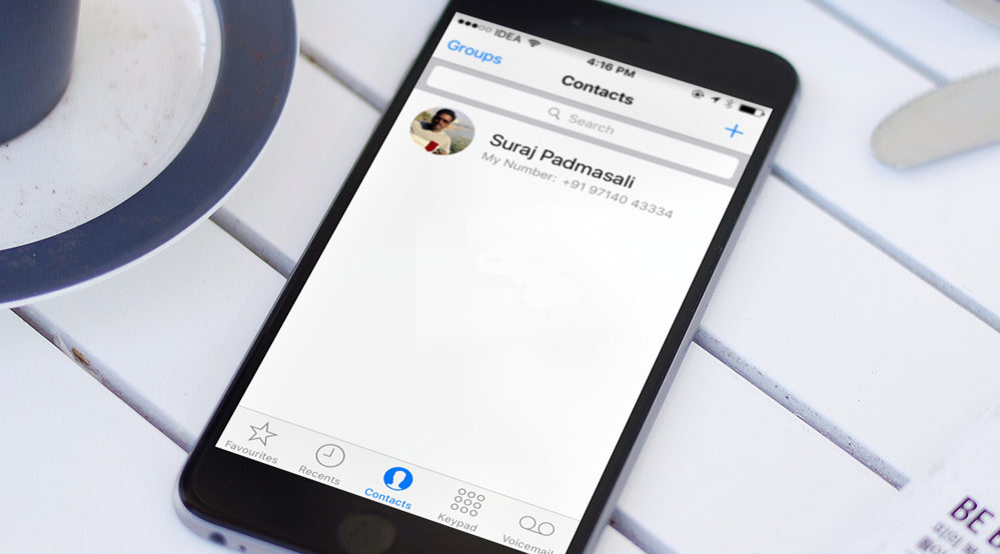
Tātad, kopējot kontaktus no iPhone uz datoru, jums ir nepieciešams milzīgs skaits lietotāju. Piemēram, ja jūs mainīsit tālruni, jūs varat sarežģīt jautājumu par to, kā jūs piezvanīsit, kad skaitļi netiks saglabāti SIM kartē. Iepriekš, tālruņos, daudzi ir saglabājuši savus kontaktus SIM-CARD atmiņā. Tas ir, ja jūs to ievietojat citā viedtālrunī vai parastajā tālrunī, tad visa jūsu grāmata kļuva pieejama šajā ierīcē. Tagad lietotāji ir aizmirsuši šo funkciju, jo mūsdienu pasaulē dominē mākoņu krātuves un citas datu glabāšanas programmas. Šajā sakarā pazuda nepieciešamība pēc kopēšanas SIM kartes atmiņā. Turklāt tas bija ierobežots, atšķirībā no citiem veidiem.
IPhone skaitļi tiek saglabāti tālruņa atmiņā vai iCloud mākoņa pakalpojumā. Izrādās, ka jūs varat pārsūtīt kontaktus uz datoru tieši ar iPhone caur iTunes programmu vai izmantojot iCloud. Šīs būs divas kopiju metodes, par kurām mēs šodien runāsim.
Lai veiktu šīs darbības, pirmajā gadījumā mums būs nepieciešama iTunes programma, kas instalēta jūsu datorā vai klēpjdatorā, un otrajā - iCloud kontā. Ja jums nav neviena no šiem punktiem, tad varat izvēlēties sev ērtāku veidu vai mēģināt atrisināt šo problēmu. Zemāk norādītajos punktos mēs sīkāk apsvērsim katru metodi ar to aprakstu.
Sinhronizācija caur iTunes
Tātad, sinhronizācija caur iTunes izmantos Outlook programmu vai parasto kontaktus Windows. Ja jūs esat datora vai klēpjdatora īpašnieks Mac OS operētājsistēmas kontrolē, tad kontakti parādīsies tāda paša nosaukuma standarta lietderībā. Un, ja otrajā gadījumā viss ir ārkārtīgi skaidrs, tad mēs apsvērsim situāciju ar datoriem, kas darbojas logos.
- Sākumā, kā minēts iepriekš, jums no oficiālās Apple vietnes jums būs jālejupielādē un jāinstalē jaunākā ITunes programmatūras versija jūsu ierīcei.
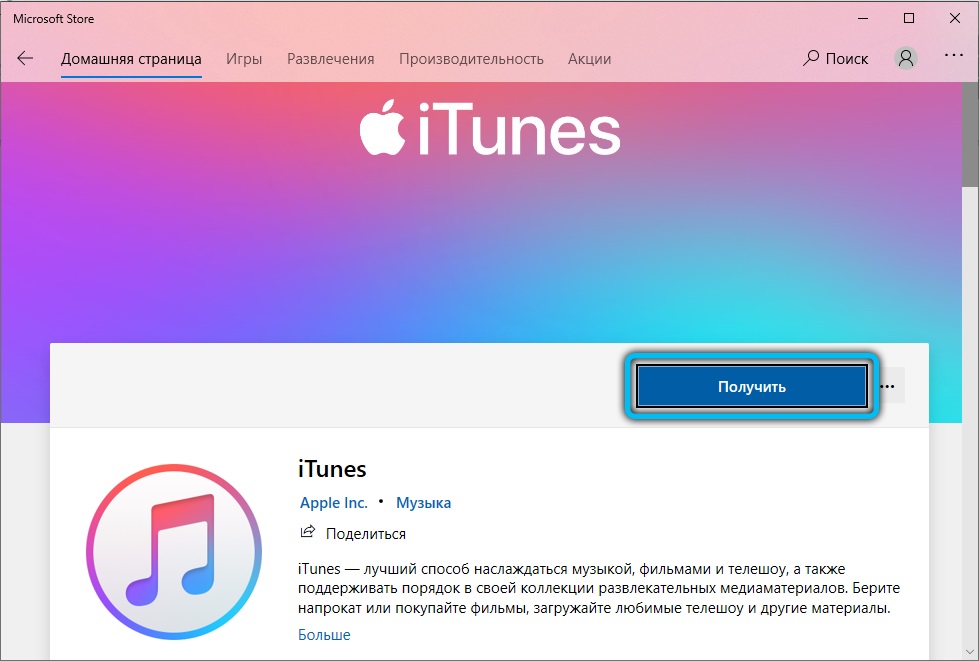
- Tagad savienojiet savu iPhone ar datoru vai klēpjdatoru, izmantojot USB kabeli.
- Ja nepieciešams, dodiet atļauju saņemt piekļuvi viedtālrunim, to atbloķējot un nospiežot attiecīgo pogu ekrānā.
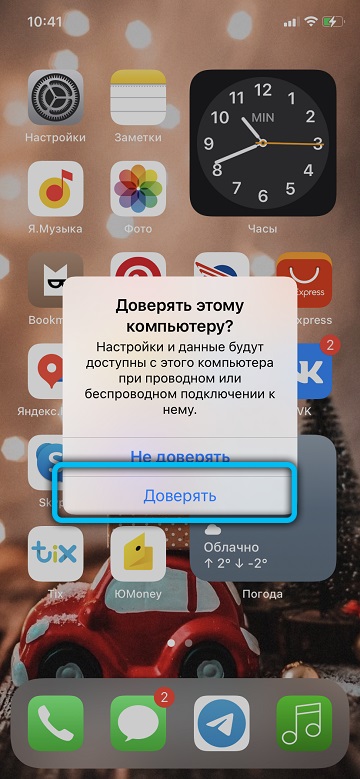
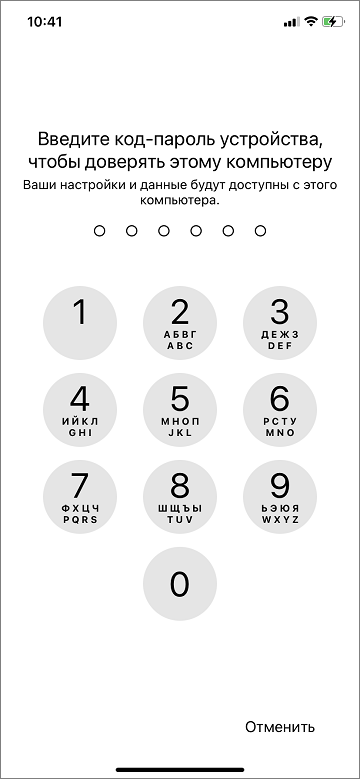
- Kad jūsu iPhone parādās iTunes, dodieties uz viņa lapu. Zem galvenajām izvēlnes pogām ir ātras piekļuves taustiņi mūzikai, video un citam saturam. IPhone ikona atradīsies pa labi no tām, uz kurām jums būs jānoklikšķina. Tādējādi jūs iekritīsit viedtālruņa iestatījumu galvenajā lapā.
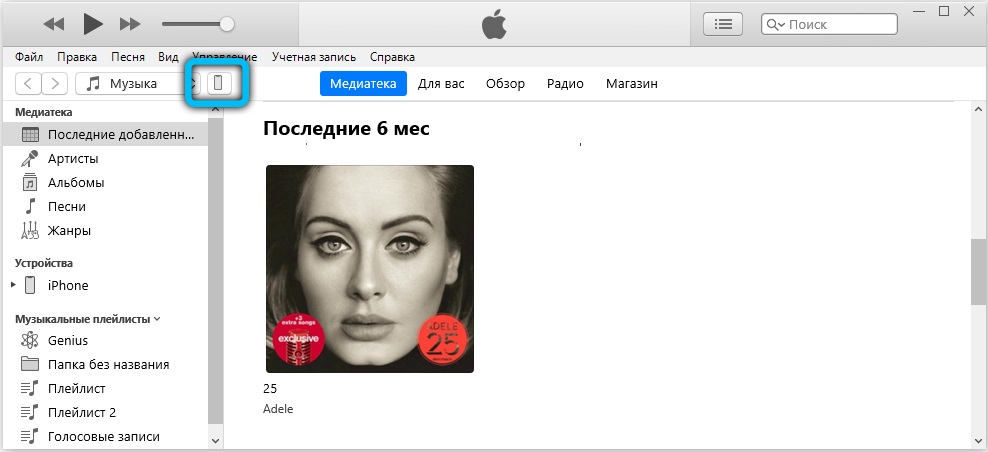
- Izvēlnē Kreisais bloks noklikšķiniet uz cilnes "Informācija". Pats pirmais punkts šeit būs "kontaktu sinhronizācija", kur jums jāinstalē atzīmes.
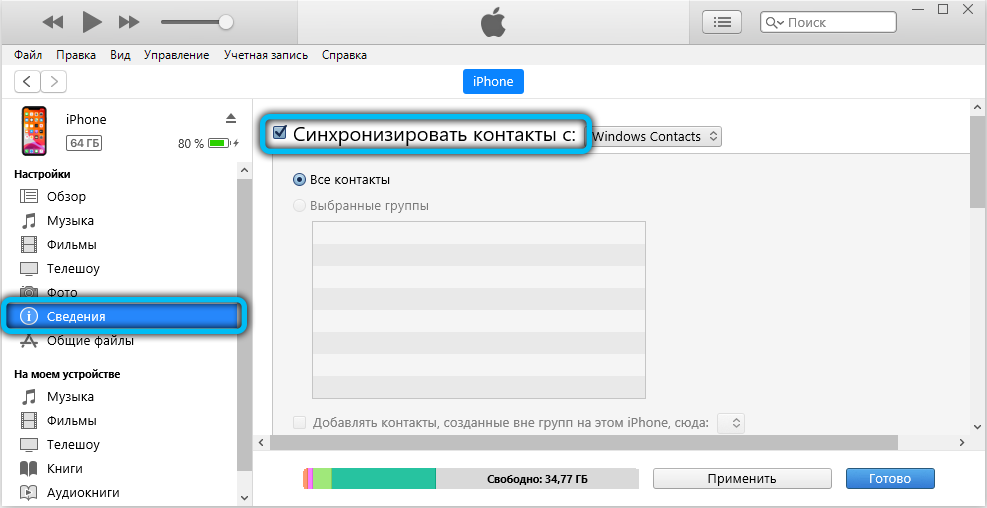
- Slēdžā, kas atrodas pa labi no mūsu viedokļa, jūs varat izvēlēties starp Windows kontaktiem un perspektīvu. Tas ir, tas būs jūsu skaitļu saglabāšanas punkts datorā.
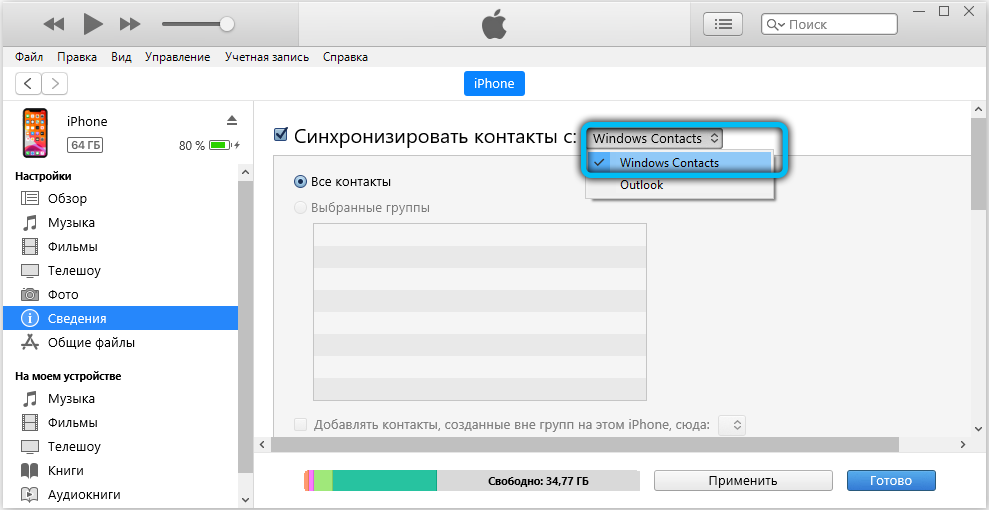
- Kad esat instalējis visas pārbaudes un iestatījumus, lapas apakšā noklikšķiniet uz pogas "Sinhronizēt" un gaidiet procesa beigas. Gatavs!
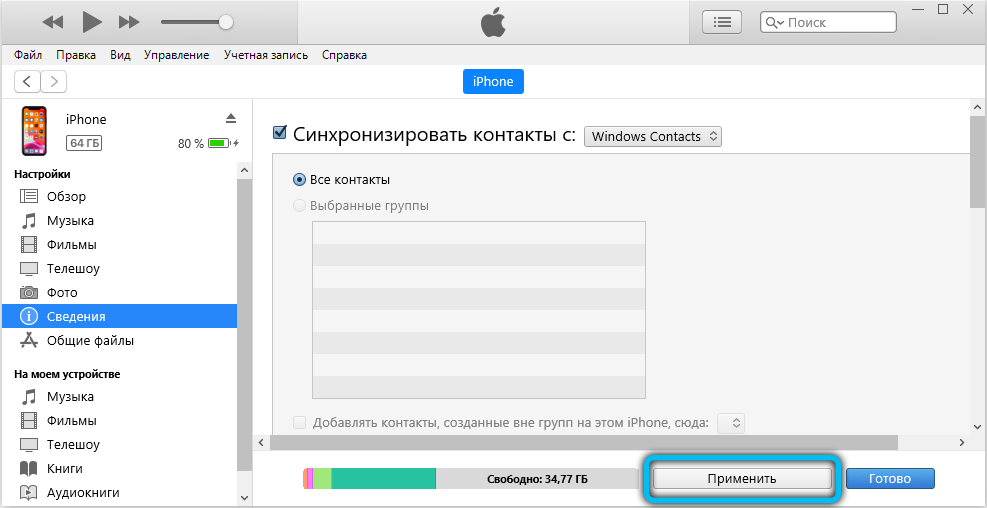
Izmantojot iCloud
Tagad mēs ar jums apsvērsim visērtāko un vienkāršāko rīku jūsu datu sinhronizēšanai ar datoru vai klēpjdatoru ir iCloud mākoņa krātuve. Pēc noklusējuma jums jau ir konts šajā pakalpojumā. Lai pārbaudītu tā pieejamību, dodieties uz sava iPhone “iestatījumiem”, pēc tam noklikšķiniet uz cilnes iCloud. Ja šeit jūs atverat lapu ar piezīmju, pasta, funkcijas "Atrodi iPhone" un citu slēdžiem, kas nozīmē, ka jums ir strādājošs iCloud konts. Tagad jums ir jānovieto slēdzis uz “ieslēgšanu” (zaļais indikators) pretī kontaktpunktam. Tādējādi jūs ieslēdzat sinhronizāciju ar mākoni. Lūdzu, ņemiet vērā, ka jūsu Apple ID ir jūsu Apple ID. Tas ir, ja jums nav savienojuma ar mākoņa krātuvi, tad jums vienkārši jāievada ar savu lietotājvārdu un paroli Apple ID.
Ja mēs izdomāsim reģistrāciju šajā pakalpojumā, tad tieši mēģināsim kopēt kontaktus no iPhone uz datoru, izmantojot iCloud.
- Dodieties uz vietni iCloud.com no jebkura pārlūka datora vai klēpjdatora.
- Ievadiet konta datus, par kuriem mēs runājām iepriekš, un noklikšķiniet uz bultiņas, lai dotos uz lietojumprogrammas lapu.
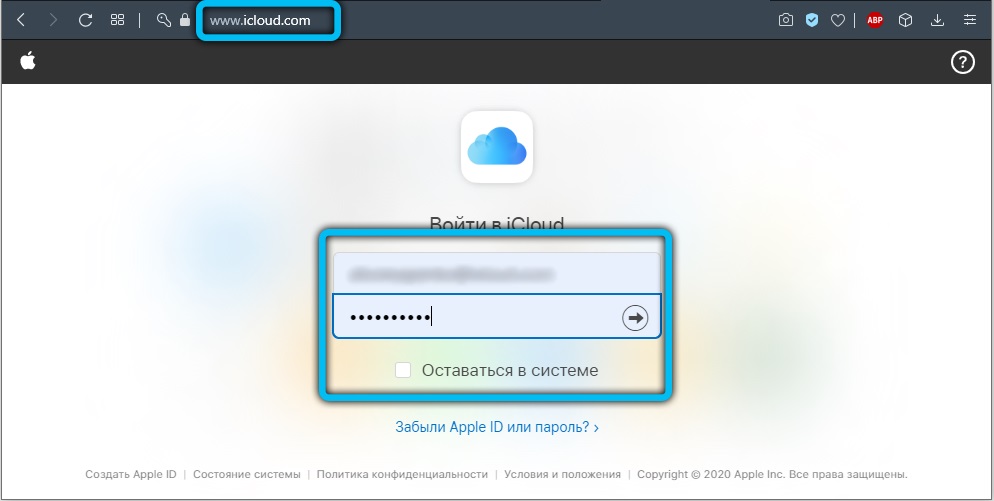
- Pēc tam noklikšķiniet uz ikonas "Kontakti". Jūs atvērsiet savu numuru sarakstu, kas ir jūsu iPhone ierīcē.
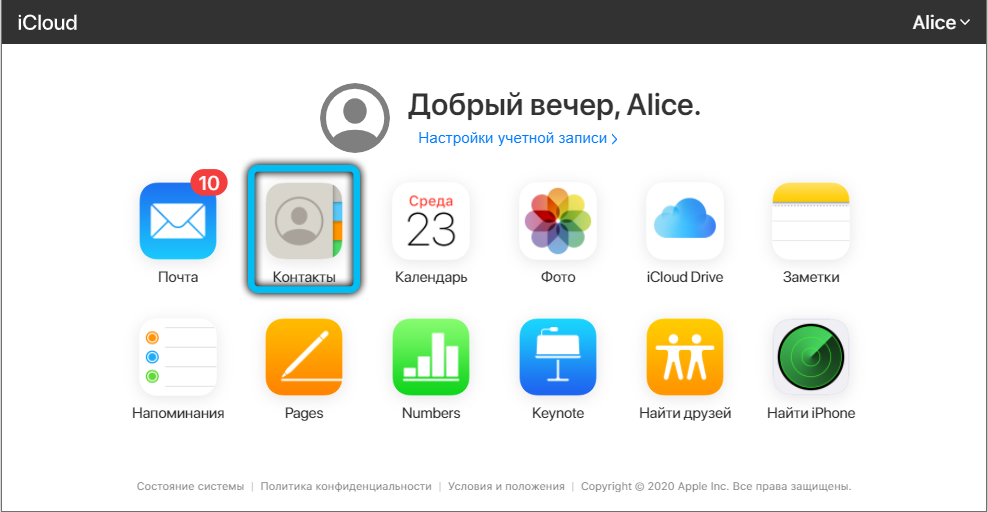
- Kreisā bloka apakšā jūs redzēsit to parametru pogu, uz kuriem jums jānospiež peles kreisā poga.
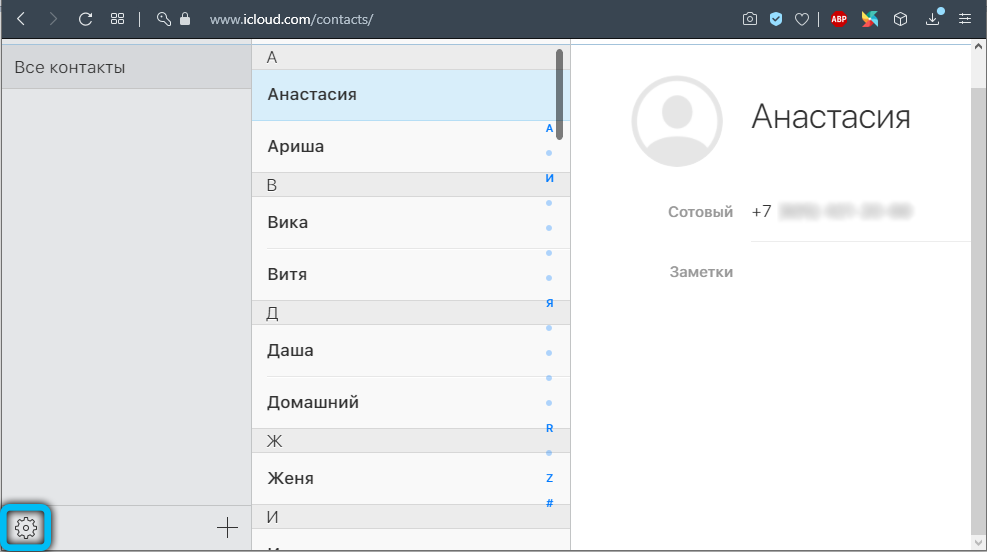
- Tagad noklikšķiniet uz vienuma "Atlasiet visu", ja vēlaties pārsūtīt visus kontaktus no iPhone uz datoru vai atlasiet tos manuāli.
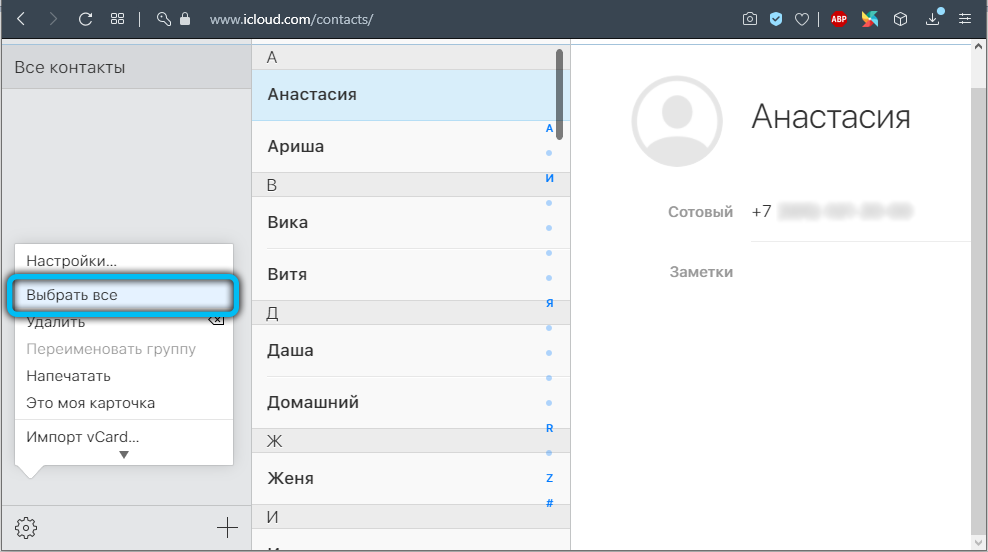
- Pēc tam atgriezieties pie parametriem. Bet tagad mums būs nepieciešama prece "Export VCARD". Noklikšķiniet uz tā un atlasiet mapi, lai saglabātu. Noklikšķiniet uz pogas apm. Tagad jūsu numuri atradīsies atlasītajā mapē.
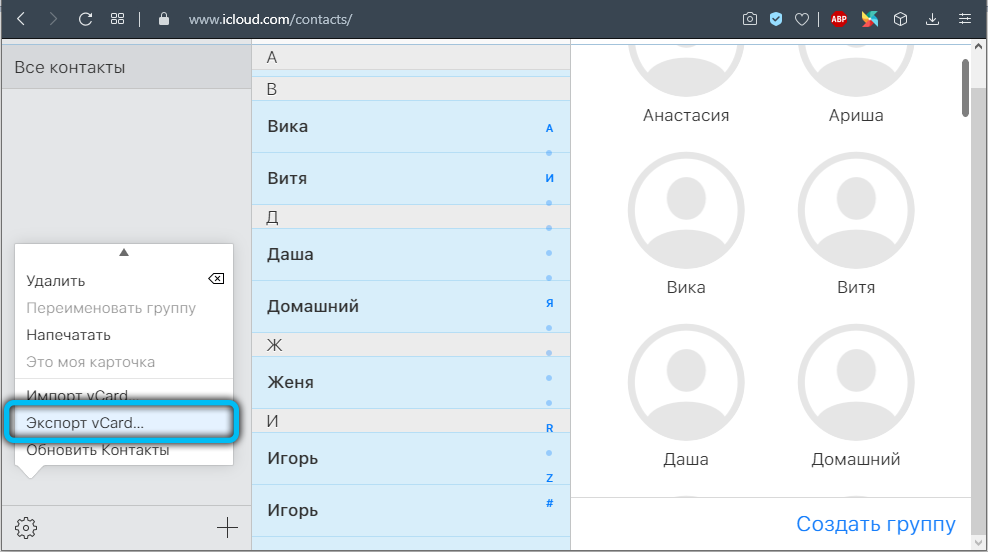
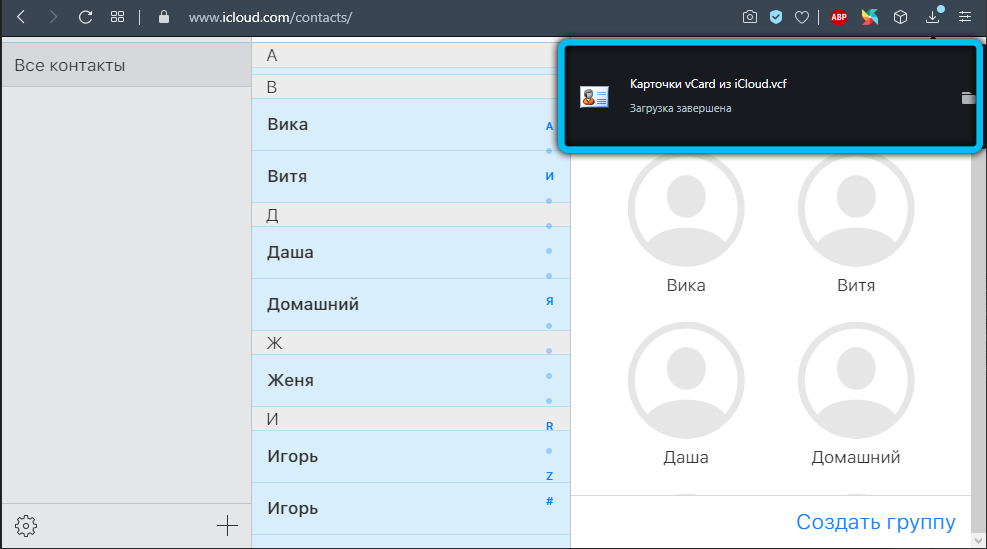
Kontaktu kopijas izveidošana, izmantojot e -pastu
Tiem, kas nav izveidojuši iclod vai nevēlas to darīt, e -pasta ir labākais risinājums. Pirmkārt, jums jāizveido kontaktpersonu rezerves fails. To var izdarīt ar Appstore bezmaksas bezmaksas programmu masu. Viens no populārākajiem no tiem ir vienkāršs rezerves kopija, ko var instalēt iOS 9 un jaunākās versijās. Un caur to jūs varat arī nekavējoties nosūtīt elektronisku ziņojumu ar tālruņu grāmatas failu.
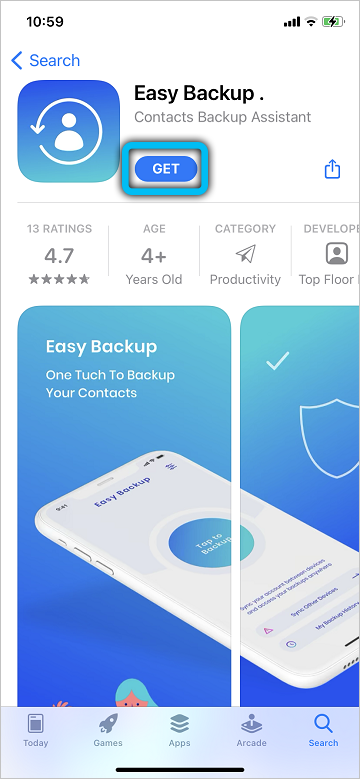
Tātad pēc tā palaišanas tas būs nepieciešams:
- Nodrošināt atļaujas (piekļuvi kontaktiem, glabāšanai utt.);
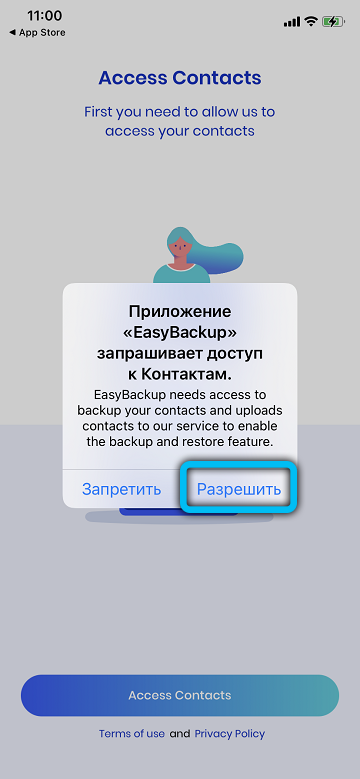
- Dodieties uz cilni "Kontakti";
- atlasiet "Izveidot rezerves kopiju";
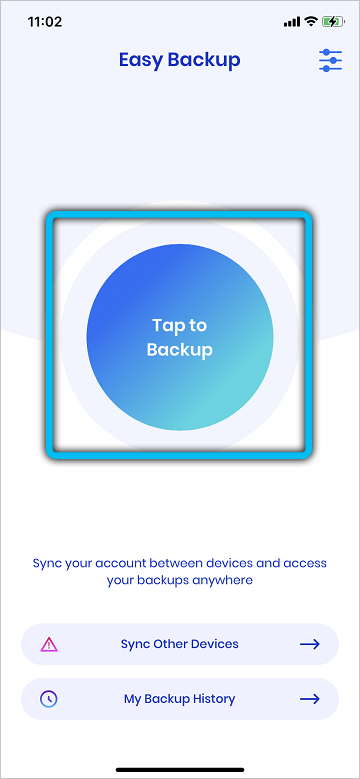
- Atlasiet VCF rezerves formātu (VCARD);
- Gaidiet operācijas beigas;
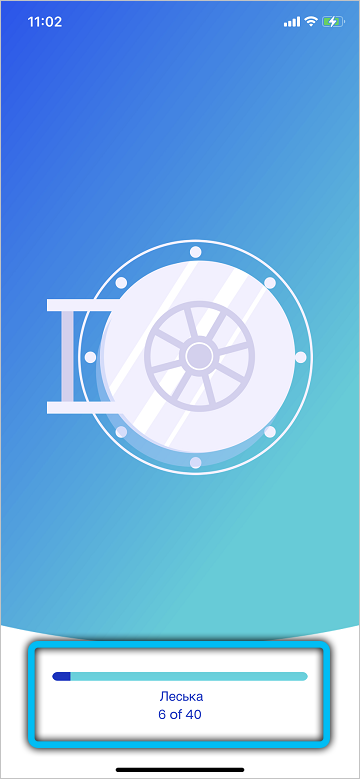
- Dodieties uz lietojumprogrammas galveno cilni, atveriet "manas rezerves kopijas";
- atlasiet "Sūtīt pa e-pastu";
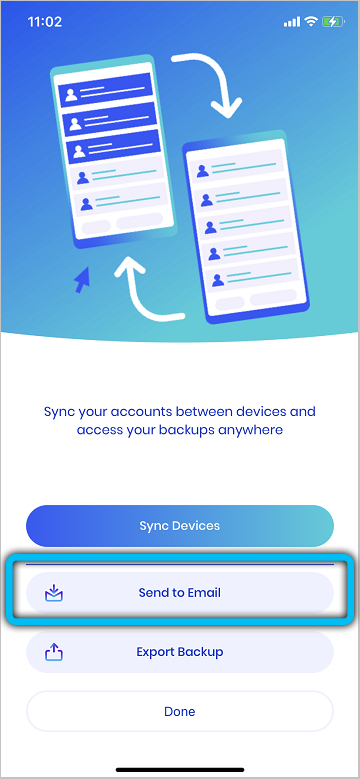
- Norādiet e -pasta adresi un pēc tam vēstulei pievienojiet rezerves failu;
- Pagaidiet nosūtīto ziņojumu.
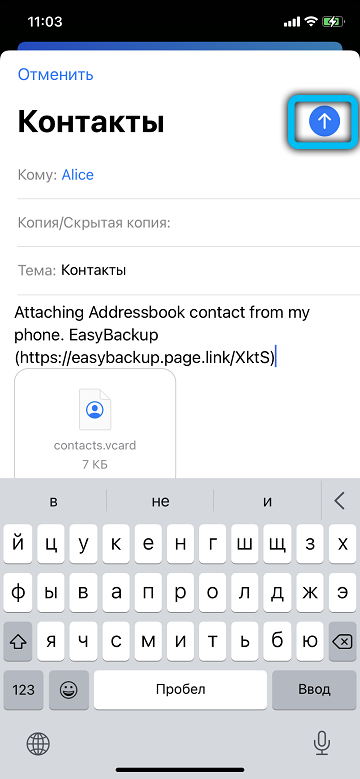
Nākotnē ir pietiekami atvērt vēstuli, kas nosūtīta uz jūsu e-pastu datorā, un saglabāt rezerves failu (vai nekavējoties to pievienot Windows, MacOS kontaktu sarakstam). Starp citu, tādā pašā veidā varat saglabāt tālruņu grāmatas kopiju citā tālrunī vai lejupielādēt to Google kontaktpersonām - tas būs ērti, ja lietotājs nolemj pārslēgties uz Android viedtālruņu izmantošanu.
Izmantojot tūlītēju kurjeru
PC tālruņa rezerves failu var pārsūtīt, izmantojot jebkuru populāru Messenger (atbalsta failus un arī klientu Windows vai MacOS). Visērtākais no tiem ir telegramma. Bet vispirms jums jāizveido rezerves fails. To var izdarīt, izmantojot vieglu dublējumu, kuras ir aprakstītas iepriekš. Kontakti būtu jāsaglabā arī VCF formātā (tie ir vispārpieņemti un biežāks tālruņu grāmatas dublējuma formāts). Turklāt faila nosūtīšana, izmantojot to pašu telegrammu, ir šāda:
- Atveriet kurjeru;
- Dodieties uz dialogu ar sevi (saukts par “maniem ziņojumiem”, “mākonis” vai “saglabāts” atkarībā no izveidotās programmas versijas);
- Noklikšķiniet uz etiķetes "Sūtīt failu" (ikona ar kancelejas preces attēlu);
- Atlasiet "File" un dokumentu sarakstā atlasiet kontaktinformācijas saraksta rezerves faila failu;
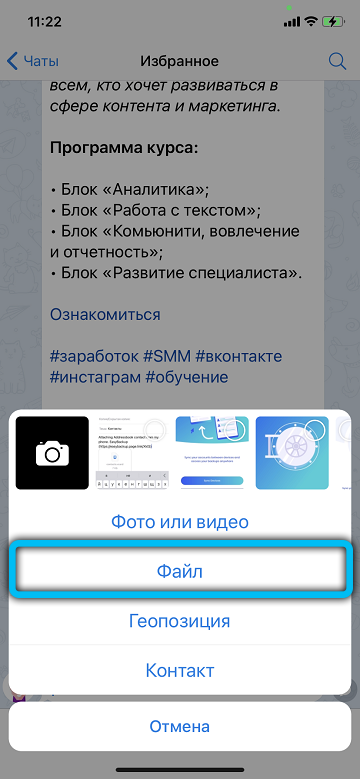
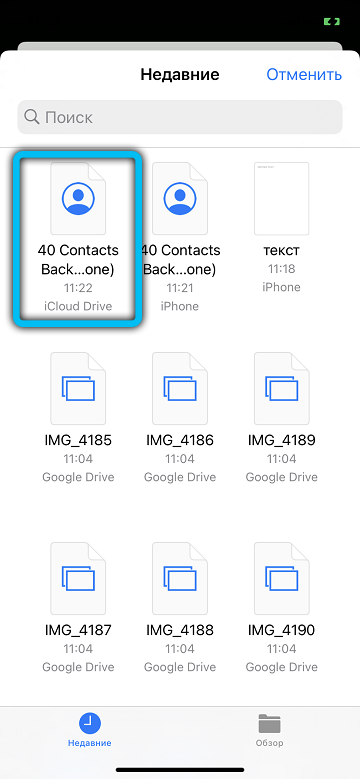
- Gaidiet sūtīšanas pabeigšanu;
- Atveriet telegrammas personālajā datorā, dodieties uz "saglabāto" dialogu;
- Saglabājiet failu datorā (noklikšķiniet uz pogas Labajā pelē un atlasiet atbilstošo punktu).
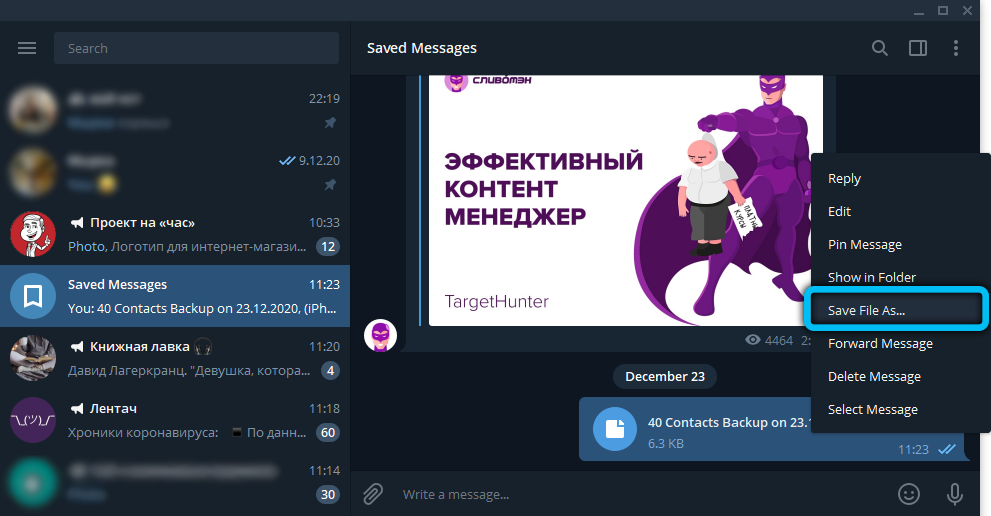
Līdzīgi jūs varat izmantot Viber, Facebook Messenger, IM+. Bet WhatsApp nav piemērots - datora klientā nav iespējams lejupielādēt failus (kā arī zvanīt).
Tālruņu grāmatas saglabāšana, izmantojot mākoņa pakalpojumus
Ērtas iespējas ir arī tālruņu grāmatas pārsūtīšana uz datoru, izmantojot mākoņa pakalpojumus. Vispopulārākie no tiem ir:
- Piliens.
- Microsoft overdrive.
- Mega.
- Fex.Tīkls.
- Mā[email protected].
- Yandex disks.
- Google disks.
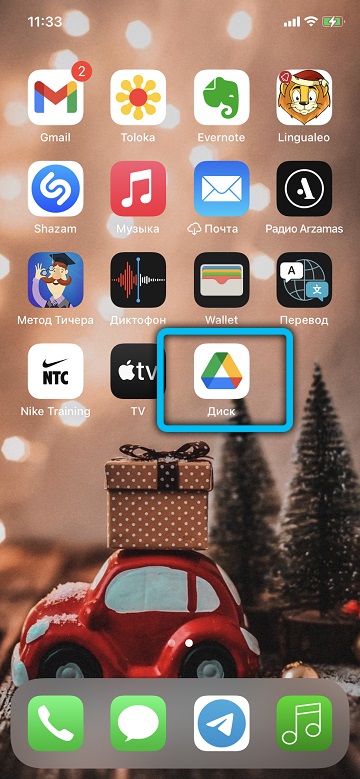
Visiem šiem pakalpojumiem ir iespēja izveidot bezmaksas kontu ar ierobežotu funkcionalitāti. Bet tas būs vairāk nekā pietiekami, lai pārsūtītu failu grāmatas failu, kas vairumā gadījumu aizņem mazāk nekā 1 megabaitu.
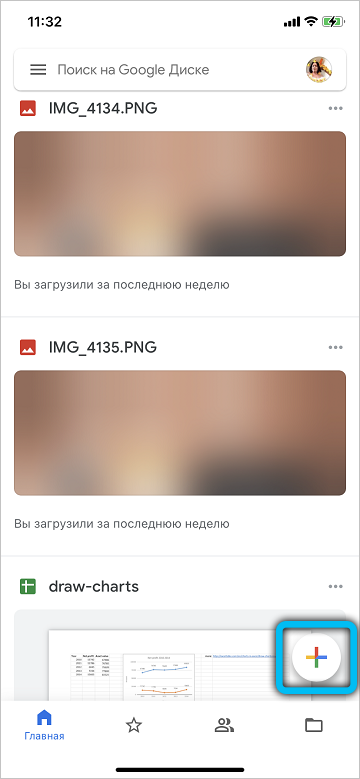
Pirmkārt, jums būs jāinstalē izvēlētā mākoņa pakalpojuma mobilais klients (no AppStore). Pēc tam izveidojiet tur kontu (vai ievadiet ievadi, ja lietotājs jau ir pakalpojuma klients). Pēc augšupielādes rezerves faila VCF formātā.
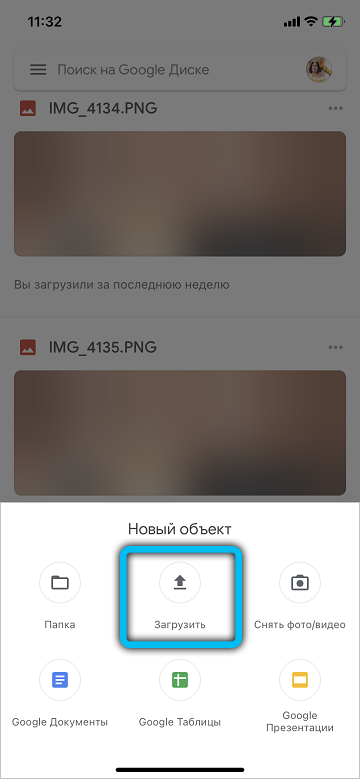
Tad paliek tikai lejupielādēt šo failu datorā, vienkārši dodoties uz mākoņa pakalpojumu vietni un ievadot kontu. Un šī metode ir piemērota arī ātrai tālruņu grāmatas sinhronizācijai starp iOS un Android ierīcēm. Bet kāda veida "mākonis" ir labāk izmantot - tas jau ir pēc paša lietotāja ieskatiem. Microsoft overdrive ir labākā izvēle, ja Windows 10 tiek instalēts lietotāja datorā. Ja viņam ir Google konts, tad labāk ir dot priekšroku Google Drive.
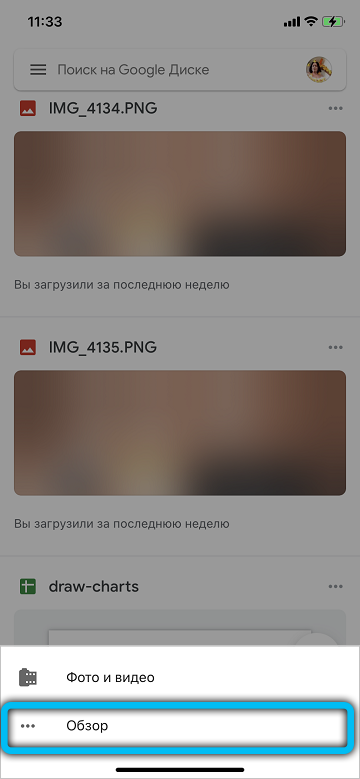
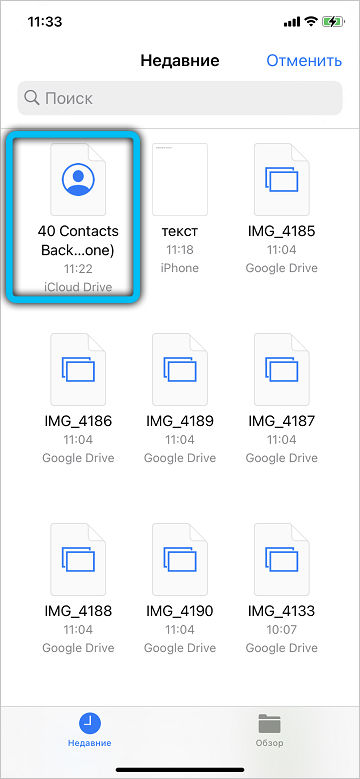
Faili
Un, izmantojot failu organizatorus, varat pārsūtīt iPhone tālruņu grāmatas kontaktu rezerves kopiju uz datoru, izmantojot failu organizatorus. Starp šiem pakalpojumiem ir populāri:
- Piliens.
- Turbobīts.
- Medijnieks.
- Zirneklis.
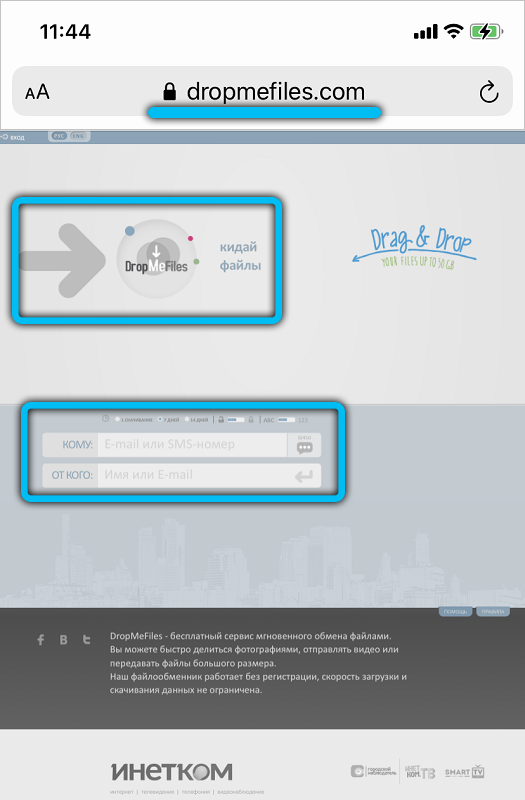
Viena no galvenajām failu apmaiņas priekšrocībām, izmantojot mākoņa pakalpojumus. Tas ir, vienkārši dodieties uz oficiālo vietni, lejupielādējiet failu un saglabājiet saiti uz to. Jāpatur prātā, ka tas joprojām ir aktīvi ierobežots laika posms (vidēji no 24 līdz 72 stundām).
Tālāk atliek tikai atvērt saiti datorā pārlūkprogrammā un saglabāt lejupielādēto tālruņu grāmatas dublējumu.
Un jums tas arī jāņem vērā, sākot no iPhone līdz failu mitināšanas failiem, jums tas būs jālejupielādē caur pārlūkprogrammu. Tiem pašiem DropMefiles vai turbobit pielāgotām mobilajām lietojumprogrammām iOS nav paredzēta.
Secinājums
Dārgie lasītāji, šodien mēs iemācījāmies ietaupīt kontaktus no iPhone uz datoru vai klēpjdatoru divos dažādos veidos. Jūs varat izvēlēties sev ērtāko: tā var būt iTunes programma vai mākoņa pakalpojums datu glabāšanai iCloud. Mēs ceram, ka jums tas izdevās. Neaizmirstiet komentāros dalīties ar sava darba rezultātiem!
- « Klēpjdatora tastatūras fona apgaismojums - iespējas un izmantošana
- Veidi, kā pievienot programmas automātiskai ielādēšanai Windows OS »

